„Bitte nicht stören'-Modus funktioniert auf dem iPhone nicht: Behebung
Das Empfangen von Anrufen selbst im Modus „Bitte nicht stören“ kann ein sehr lästiges Erlebnis sein. Wie der Name schon sagt, deaktiviert der Modus „Bitte nicht stören“ alle Benachrichtigungen über eingehende Anrufe und Warnungen von E-Mails, Nachrichten usw. Sie können diesen Lösungssätzen folgen, um das Problem zu beheben.
Fix 1 – Fokusmodus aktivieren
Aktivieren Sie den Fokusmodus auf Ihrem Telefon.
Schritt 1 – Wischen Sie von oben nach unten, um auf das Kontrollzentrum zuzugreifen.
Schritt 2 – Als nächstes aktivieren Sie den „Fokusmodus“ auf Ihrem Telefon.
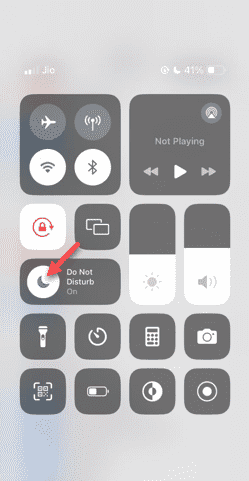
Der Fokusmodus aktiviert den „Bitte nicht stören“-Modus auf Ihrem Telefon. Es werden keine Benachrichtigungen über eingehende Anrufe auf Ihrem Telefon angezeigt.
Fix 2 – Fokusmodus-Einstellungen ändern
Wenn es Probleme mit den Fokusmoduseinstellungen gibt, sollten Sie diese beheben.
Schritt 1 – Öffnen Sie Ihr iPhone-Einstellungsfenster.
Schritt 2 – Öffnen Sie als Nächstes die Fokusmodus-Einstellungen.

Schritt 3 – Aktivieren Sie später das Modul „Bitte nicht stören“.

Schritt 4 – Klicken Sie auf die Registerkarte „Optionen“.
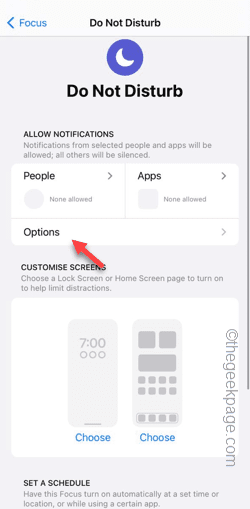
Schritt 5 – Sie müssen den Modus „Benachrichtigungsabzeichen ausblenden“ aktivieren.
Schritt 6 – Stellen Sie „Stille Benachrichtigungen“ auf den Modus „Immer“ ein.
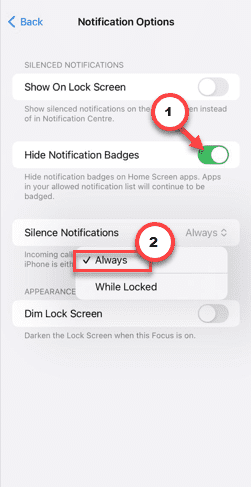
Schritt 7 – Kehren Sie zur Hauptseite des Modus „Nicht stören“ zurück.
Schritt 8 – Öffnen Sie anschließend die Personeneinstellungen.
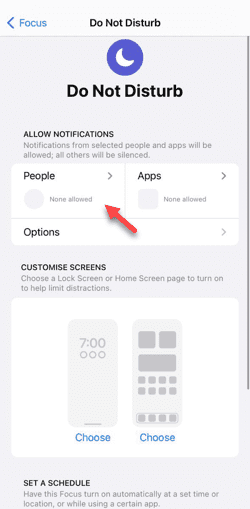
Schritt 9 – Wechseln Sie zu „Telefon“, stellen Sie „Anrufe zulassen von“ ein und stellen Sie den Modus auf „Nur Personen zulassen“.
Schritt 10 – Klicken Sie auf „Kontakt hinzufügen“, um Ihre engen Kontakte hinzuzufügen. Nur Anrufe von diesen Nummern durchlaufen den Modus „Bitte nicht stören“.
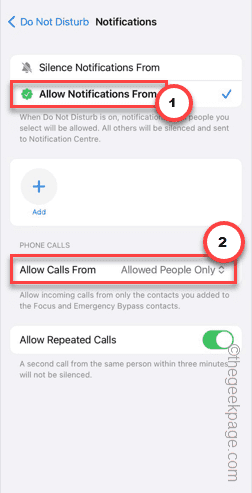
Schritt 11 – Kehren Sie zum Bildschirm „Bitte nicht stören“ zurück. Klicken Sie auf „Apps“.
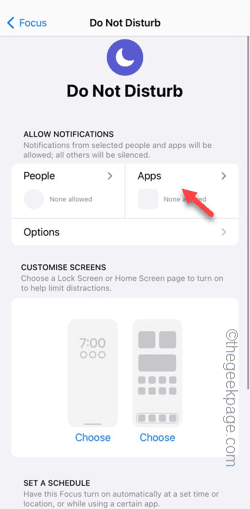
Schritt 12 – Stellen Sie auf der nächsten Seite sicher, dass keine Apps darin sind.
Dadurch kann keine Anwendung Benachrichtigungen übermitteln, wenn der Modus „Nicht stören“ aktiviert ist.
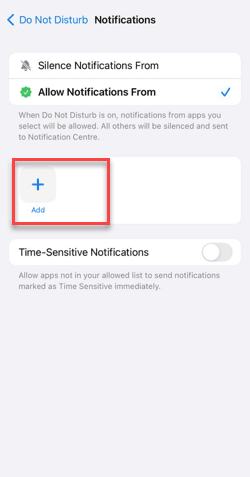
Schließen Sie die aktuelle Instanz der Einstellungen auf Ihrem Telefon. Alle Benachrichtigungen werden stummgeschaltet und niemand außer zugelassenen Kontakten kann Ihr Telefon anrufen.
Lösung 3 – Überprüfen Sie den Zeitplan für den Fokusmodus.
Haben Sie einen Fokusplan auf Ihrem Telefon? Ändern Sie bei Bedarf den Zeitplan für den Fokusmodus.
Schritt 1 – Tippen Sie, um die iPhone-Einstellungen zu öffnen.
Schritt 2 – Öffnen Sie als Nächstes die Fokuseinstellungen.

Schritt 3 – Aktivieren Sie den „Bitte nicht stören“-Modus.

Schritt 4 – Finden Sie den Zeitplan für den Fokusmodus, indem Sie auf Ihrem Telefon nach unten wischen. Klicken Sie, um es zu öffnen.
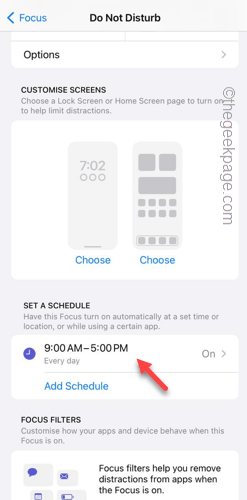
Schritt 5 – Überprüfen Sie den Zeitplan für den Fokusmodus.
Schritt 6 – Stellen Sie den Zeitplan nach Ihren Wünschen ein. Klicken Sie auf „Fertig“.
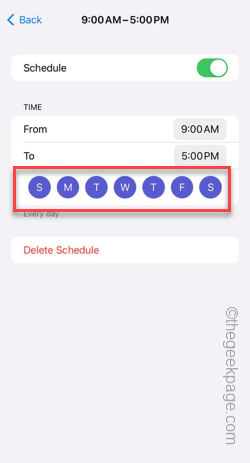
Testen Sie anschließend den „Bitte nicht stören“-Modus auf Ihrem Telefon. Überprüfen Sie, ob dies funktioniert.
Fix 4 – Alle Einstellungen zurücksetzen
Setzen Sie die Einstellungen auf Ihrem Telefon auf die Standardversion zurück.
Schritt 1 – Öffnen Sie „Einstellungen“ und gehen Sie zu „Allgemein“-Einstellungen.
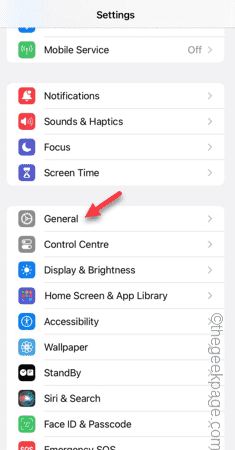
Schritt 2 – Berühren Sie später die Option „Übertragen oder Zurücksetzen“.
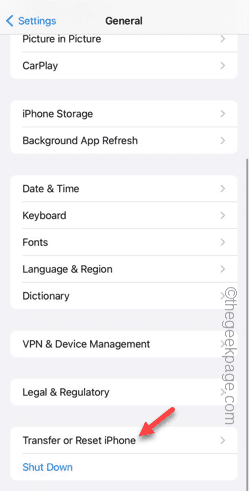
Schritt 3 – Wählen Sie als Nächstes die Option „Zurücksetzen“.
Schritt 4 – Wählen Sie „Alle Einstellungen zurücksetzen“, um alle diese Einstellungen auf die normalen Einstellungen zurückzusetzen.
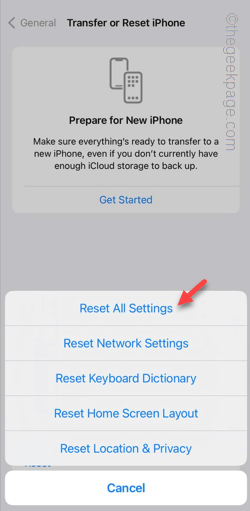
DND-Modus sollte wie erwartet funktionieren.
Das obige ist der detaillierte Inhalt von„Bitte nicht stören'-Modus funktioniert auf dem iPhone nicht: Behebung. Für weitere Informationen folgen Sie bitte anderen verwandten Artikeln auf der PHP chinesischen Website!

Heiße KI -Werkzeuge

Undress AI Tool
Ausziehbilder kostenlos

Undresser.AI Undress
KI-gestützte App zum Erstellen realistischer Aktfotos

AI Clothes Remover
Online-KI-Tool zum Entfernen von Kleidung aus Fotos.

Stock Market GPT
KI-gestützte Anlageforschung für intelligentere Entscheidungen

Heißer Artikel

Heiße Werkzeuge

Notepad++7.3.1
Einfach zu bedienender und kostenloser Code-Editor

SublimeText3 chinesische Version
Chinesische Version, sehr einfach zu bedienen

Senden Sie Studio 13.0.1
Leistungsstarke integrierte PHP-Entwicklungsumgebung

Dreamweaver CS6
Visuelle Webentwicklungstools

SublimeText3 Mac-Version
Codebearbeitungssoftware auf Gottesniveau (SublimeText3)
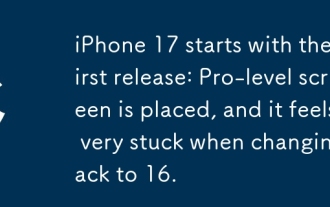 Das iPhone 17 beginnt mit der ersten Version: Pro-Level-Bildschirm wird platziert und fühlt sich sehr fest an, wenn sie wieder 16 wechseln.
Sep 24, 2025 pm 02:57 PM
Das iPhone 17 beginnt mit der ersten Version: Pro-Level-Bildschirm wird platziert und fühlt sich sehr fest an, wenn sie wieder 16 wechseln.
Sep 24, 2025 pm 02:57 PM
Am 17. September wurde die iPhone 17 Series Review offiziell aufgehoben, und die Huangjia Review veröffentlichte sofort die erste Starterfahrung der Serie. Dieses Mal hat das iPhone 17 vier Modelle auf den Markt gebracht, nämlich iPhone 17, iPhone 17 Pro, iPhone 17 Promax und das neu vorgestellte iPhone Air. Unter ihnen hat die Standardversion von iPhone 17 ein erhebliches Upgrade erfahren und ist mit einem High-End-Bildschirm ausgestattet, der zuvor erstmals in der Pro-Serie verfügbar war. Das neue Telefon ist mit einem adaptiven 6,3-Zoll-Promotion-adaptiven Auffrischungsrate-Bildschirm mit einer maximalen Helligkeit von bis zu 3.000 Nits und einer anti-reflektierenden Super-Ceramico-Kristallglasplatte der zweiten Generation ausgestattet. Die Kernanzeigeparameter wurden vollständig mit dem iPhone 17p übereinstimmen.
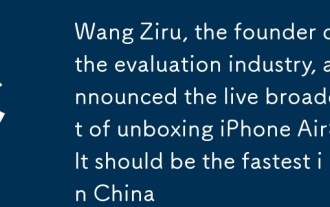 Wang Ziru, der Gründer der Evaluierungsbranche, kündigte die Live -Übertragung von Unboxing iPhone Air an: Sie sollte am schnellsten in China sein
Sep 22, 2025 pm 06:45 PM
Wang Ziru, der Gründer der Evaluierungsbranche, kündigte die Live -Übertragung von Unboxing iPhone Air an: Sie sollte am schnellsten in China sein
Sep 22, 2025 pm 06:45 PM
Am 19. September hat Wang Ziru, der Gründer der Bewertungsindustrie und Gründerin von Zealer, heute bekannt gegeben, dass er heute Abend um 20:30 Uhr für das Unboxing iPhone Air live -iPhone Air live übertragen wird. Er sagte: "Dies sollte die schnellste iPhone -Luft in China Unboxing sein, oder?" Es wird berichtet, dass im Juni dieses Jahres Wang Zirus Konto umbenannt wurde und seinen Namen in "Wang Ziru AI" geändert hat, um ein zweites Unternehmertum als AI-Evaluierung aufzunehmen, und nacheinander eine Reihe von AI-bezogenen Videos veröffentlicht wurde. Am 17. September wurde die Überprüfung des iPhone 17 -Seriens aufgehoben. Er erlangte seine alte Karriere in dieser Nacht wieder und begann Live -Sendung, um die neuen iPhone 17 -Serien -Telefone zu erleben. Während der Live -Sendung erklärte Wang Ziru als Reaktion auf das von den Internetnutzern erwähnte Problem des iPhone -Fiebers: "Ist das nicht eine Routine?" Wang Ziru wies darauf hin, dass das alte iPhone jedes Jahr nach der Veröffentlichung von Apples neues Telefon das gleiche iPhone ist wie die Veröffentlichung des neuen iPhone jedes Jahr.
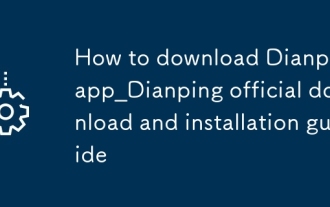 So herunterladen Sie Dianping App_Dianping Offizieller Download- und Installationshandbuch
Sep 23, 2025 am 11:48 AM
So herunterladen Sie Dianping App_Dianping Offizieller Download- und Installationshandbuch
Sep 23, 2025 am 11:48 AM
Suchen Sie zunächst nach "Dianping" über den AppStore und veröffentlichen Sie es von "Hucheng Information Technology (Shanghai) Co., Ltd., um die Installation zu erhalten. Wenn es fehlschlägt, können Sie die offizielle Website besuchen, um den QR -Code zu scannen, um zum AppStore -Download zu springen. Sie können auch einen vertrauenswürdigen Markt für Drittanbieter verwenden, um die gleichnamige Anwendung zu finden, aber iOS muss die Installation weiterhin über den AppStore abschließen.
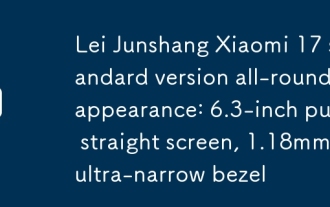 Lei junshang xiaomi 17 Standardversion Allround Aussehen: 6,3-Zoll-reine gerade Bildschirm, 1,18 mm Ultra-Narrow-Lünette
Sep 24, 2025 pm 03:57 PM
Lei junshang xiaomi 17 Standardversion Allround Aussehen: 6,3-Zoll-reine gerade Bildschirm, 1,18 mm Ultra-Narrow-Lünette
Sep 24, 2025 pm 03:57 PM
Am 22. September kündigte Xiaomi offiziell an, dass die Xiaomi 17 -Serie am 25. September offiziell vorgestellt wird. Lei Jun, Vorsitzender und CEO der Xiaomi Group, hat die Führung übernommen, um die vollständigen Erscheinungsmeldungen der Xiaomi 17 -Standardversion zu veröffentlichen. Das neue Telefon setzt das hochgelobte 6,3-Zoll-Design "Gold Size" -Firme seit Xiaomi 13 fort, was auch die Vererbung der vierten Generation dieser klassischen Größe in der Xiaomi Digital-Serie ist. Der visuelle Effekt des Bildschirms wird weiter verbessert und ein neues Super Elliptical R-Angle-Design annimmt, das mit einer extrem schmalen Blende von nur 1,18 mm gepaart ist und ein eindringlicheres visuelles Erlebnis bietet. Gleichzeitig halten wir uns immer noch an die reine geraden Bildschirmlösung, die den Film nicht nur bequemer macht, sondern auch effektiv die üblichen fragilen Kantenprobleme von gekrümmten Bildschirmen vermieden. Es ist praktischer und langlebiger als 2,5D-Arc-Edge-Modelle wie iPhones. Die Körperdicke beträgt nur 8,06 mm
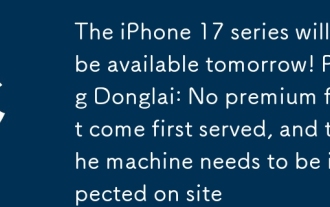 Die iPhone 17 -Serie wird morgen verfügbar sein! Pang Donglai: Keine Premium wird zuerst zuerst bedient, und die Maschine muss vor Ort inspiziert werden
Sep 24, 2025 pm 02:51 PM
Die iPhone 17 -Serie wird morgen verfügbar sein! Pang Donglai: Keine Premium wird zuerst zuerst bedient, und die Maschine muss vor Ort inspiziert werden
Sep 24, 2025 pm 02:51 PM
Die iPhone 17 -Serie wird am 19. September offiziell auf den Markt gebracht und steht kurz vor der Veröffentlichung. Einige Internetnutzer haben die Kauftipps von Pangdonglai -Geschäften auf sozialen Plattformen geteilt. Die Eingabeaufforderung zeigt, dass das Geschäft Einkäufe mit Zahlen implementiert und jede Person auf einen Kauf beschränkt ist. Nach dem Kauf der Maschine muss die Maschine vor Ort ausgepackt und inspiziert werden und die Aktivierung abgeschlossen werden. Gleichzeitig müssen erfolgreiche Käufer ihr Handy vor 20:00 Uhr am selben Tag mit ihrem Kennzeichen sammeln. Wenn sie den Kauf innerhalb der Frist nicht erhalten, wird angenommen, dass sie automatisch auf die Qualifikation für diesen Kauf verzichtet haben. Medienberichten zufolge haben Mitarbeiter des Xinxiang Pangdonglai Dapang Store bestätigt, dass die iPhone 17 -Serie auf der Basis von First Come First bedient wird, wobei der Preis mit der offiziellen Website übereinstimmt, und es gibt keinen zusätzlichen Rabatt. Verbraucher müssen die Maschine vor Ort auspacken und inspizieren. In Bezug auf die Menge an Waren, die am ersten Tag eingetroffen sind, sagte das Personal, dass es noch nicht geklärt wurde, und es wird erwartet, dass das spezifische Inventar am Morgen des 19. nicht bekannt sein wird. Es wird berichtet, dass
 Was zu tun ist, wenn Ihr iPhone Sie nicht von Apple ID abmelden lässt
Sep 21, 2025 am 04:37 AM
Was zu tun ist, wenn Ihr iPhone Sie nicht von Apple ID abmelden lässt
Sep 21, 2025 am 04:37 AM
IfyouriPhonewon'tletyoUntofAppleid, TrythesSteps: 1. CheckinternetConnection.2.Turnfffffindmyiphone.3.RestartHeDeVice.4.RemovetheDeDeDeviceremotelyviaAppleid.Apple.com.updateios.6.ResetallSetSetings.
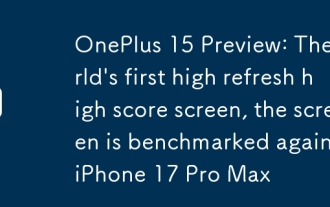 OnePlus 15 Vorschau: Der erste Bildschirm der Welt der weltweit erster Bildschirm mit hoher Aktualisierung ist mit dem Bildschirm gegen das iPhone 17 Pro Max befreit
Sep 24, 2025 pm 03:18 PM
OnePlus 15 Vorschau: Der erste Bildschirm der Welt der weltweit erster Bildschirm mit hoher Aktualisierung ist mit dem Bildschirm gegen das iPhone 17 Pro Max befreit
Sep 24, 2025 pm 03:18 PM
Im Sommerfinale von Peace Elite Professional League (PEL) feierte OnePlus 'neues Flaggschiff-Modell OnePlus 15 sein offizielles Debüt und wurde offiziell als die ausgewiesene Maschine für den offiziellen Wettbewerb der neuen Generation von Pel angekündigt. Nach den tatsächlichen Fotos vor Ort zu urteilen, nimmt OnePlus 15 ein neues abgerundetes Matrix -Array -Bildmoduldesign an, und der Gesamtstil ist dem zuvor freigegebenen OnePlus 13T ziemlich ähnlich und ist seltener und visuell ordentlich. Es ist erwähnenswert, dass die Maschine nicht mehr mit Hasselblads Bildgebung zusammenarbeitet, sondern mit Oppos selbst entwickeltem Oppo-Leichtkondensing-Bildgebungssystem ausgestattet ist und die neue Erkundung einer Marke im Bildgebungstechnologie-Pfad markiert. In Bezug auf die Bildschirmkonfiguration wird OnePlus 15 eine 1,5 -km -Auflösung von 165 Hz mit einer hohen Aktualisierungsrate -Anzeige mit BOE in der Welt starten. offiziell
 iPhone 17 Pro Max tatsächliche Testkühlung Überraschung: 'Genshin Impact' von extremer Bildqualität um mehr als 6 ℃
Sep 24, 2025 pm 03:06 PM
iPhone 17 Pro Max tatsächliche Testkühlung Überraschung: 'Genshin Impact' von extremer Bildqualität um mehr als 6 ℃
Sep 24, 2025 pm 03:06 PM
Laut dem 18. September wurde gestern Abend die Rezension der iPhone 17 -Serie von Apple offiziell aufgehoben und die erste tatsächliche Tests veröffentlicht. Die Kühlleistung dieser Generation von iPhone17Pro und iPhone17Promax ist äußerst ausgezeichnet. Nach der tatsächlichen Messung des "Film- und TV -Hurrikans" von B Station UP, beim Aufnehmen von 4K60 -Videos für eine lange Zeit bei Raumtemperatur liegt die Körpertemperatur des iPhone 17 Promax nur 33,3 ° C, was fast 10 ℃ niedriger als das iPhone 16 Promax ist. Darüber hinaus ist ersichtlich, dass die Wärmeverteilung des iPhone 17 -Promax -Körpers ziemlich gleichmäßig ist. Es wird davon ausgegangen, dass Apple in der iPhone 17 Pro -Serie VC HOT zum ersten Mal in der Geschichte erstellt hat








